Windows10でアップデート後にあらわれた天気予報。
以前の会議を開始するといい、ちょいちょい勝手になんか入れてくるなぁMicrosoft。
この天気予報とニュースと関心事項は邪魔なので元通り非表示にします。
ニュースと関心事項を無効にする
非力なパソコン使ってるんだから勘弁して欲しいぜ。と思いながらニュースと関心事項を消します。
- タスクバーを右クリック
- メニューが伸びるので[ニュースと関心事項]をポイント
- さらにメニューが表示されるので[無効にする]をクリック
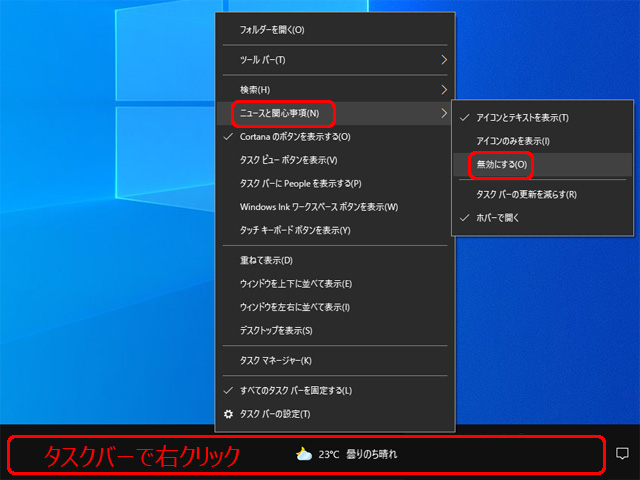
[ニュースと関心事項]で表示されていた天気予報がなくなりました。すっきり。
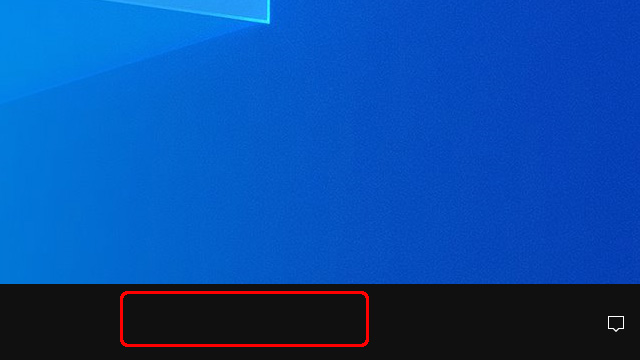
Windowsアップデートが終わらない
今回のタスクバーに新着ニュースを入れてきたWindowsUpdateですが、更新が終了するまで非常に時間がかかりました。
それも、ブルーバックで「Windowsの準備をしています。コンピューターの電源を切らないでください」画面のまま文字の上で白い点がくるくると回っています。

普段なら気にせず別の仕事をするんですが、本日は更新中パソコンでしなければならない仕事だったんで大変。
30分たっても画面が変化する気配がなく、動いているのかフリーズしているのかいまいちわからない。
Windowsのアップデートが進んでいるか確認する方法
パソコンに点いているハードディスクのアクセスランプを確認してください。
チカチカと点いたり消えたりしていたらHDDに忙しく仕事中なので強制終了するのは危険です。
逆にアクセスランプが全く点いてない場合は電源ボタンを長押しで強制終了してもダメージは少なめです。
不具合が起こって復帰にかかる時間を考えれば、1日ぐらいは放置しても良い案件です。
Ctrl + Alt + Delete
マイクロソフトも低スペックのパソコン使ってる人もいるんだから、Ctrl+Alt+Deleteでソフトにアップデートを停止できるようにして欲しい。
「Windowsの準備をしています。コンピューターの電源を切らないでください」の最中はCtrl+Alt+Deleteは受け付けません。マウスカーソルがむなしく動くのみです。
今回は1時間ほどで「Windowsの準備をしています。コンピューターの電源を切らないでください」画面が終了しました。
次の画面「更新プログラムを構成しています。XX% PCの電源を切らないでください。処理にしばらくかかります。」は20分ほどかかりましたが、こちらは%で進歩状況がわかるので親切です。

希望としては「Windowsの準備をしています。コンピューターの電源を切らないでください」画面は廃止して、「更新プログラムを構成しています。XX% PCの電源は切らないでください。処理にしばらくかかります。」画面、一本にしてくれた方が進歩情報がわかるので助かります。
強制終了
電源ボタン長押しの強制終了は最後の手段です。
Windowsアップデートはフリーズしたように見える場面がありますが、パソコンのスペックが低いとか、ハードディスクに余裕がないとか、悪い要因があると半日くらいかかる場合もあります。
仕事が混んでる時、Windowsアップデートはしないことを改めて誓いました。
まとめ
Wwindows10でタスクバーのニュースや天気を非表示にする方法の説明のつもりが、Windowsアップデートの愚痴になってしまいました。
Windowsって会社でよく使われているOSだと思うんだ。
アップデートで何時間も利用できないっておかしいよね。世界中でどれだけの時間を食いつぶしているかも気になるところです。
マイナーなOSの利用もちょっと考えなあかんかな。

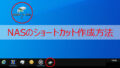
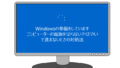
コメント